工程表や議事録、見積書、注文書など、エクセルファイルは、やり取りしてデータを共有することが多いですね。その際、ファイルをそのまま渡していないでしょうか。社会人であれば、個人情報が含まれている、ファイルが開かない、開いたファイルがわからない、メールに添付していなかったなど、ファイルを受け取った相手が困らないように配慮するのがマナーです。今回は、ファイルを送る際に気をつけたいポイントを紹介します。
エクセルファイル共有時のマナー①
ファイルから個人情報を削除する
ファイルのやり取りで欠かせないのがプライバシーの保護です。個人情報が相手に伝われば不利益を被ったり不信感を醸成したりすることにつながりかねません。個人情報は、ドキュメント検査から削除しましょう。
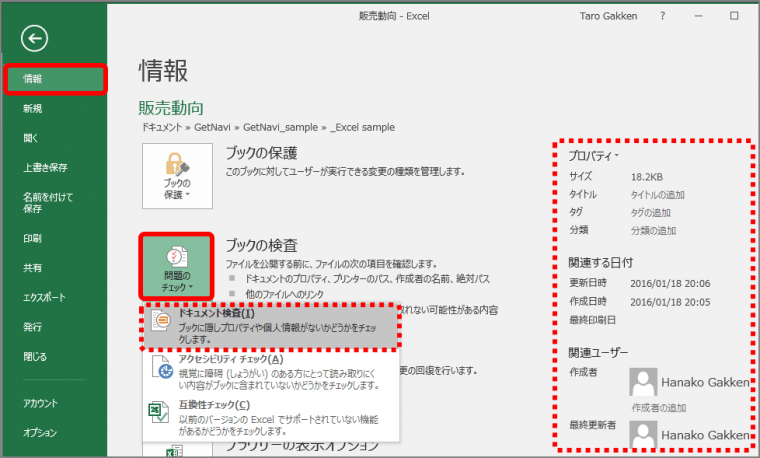
「ドキュメントの検査」画面が表示されます。
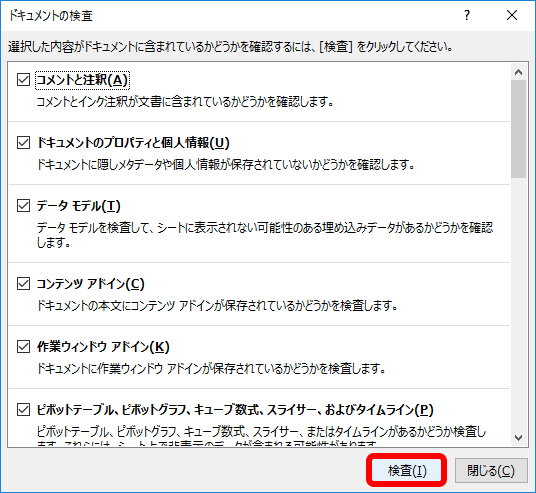
検査結果が表示されます。
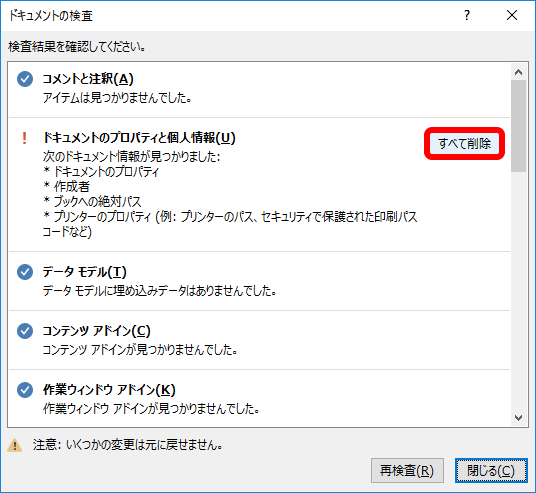
個人情報が削除されます。上書き保存して確定させます。削除されない項目がある場合は、メッセージを確認し、手動で削除しましょう。
エクセルファイル共有時のマナー②
ファイル形式を確認する
相手によって古いバージョンのエクセルを使っているため、新しい形式のファイルが開かない場合があります。古い形式(Excel 97-2003ブック)で保存すれば対処できますが、一部の機能が保存されないので確認しましょう。
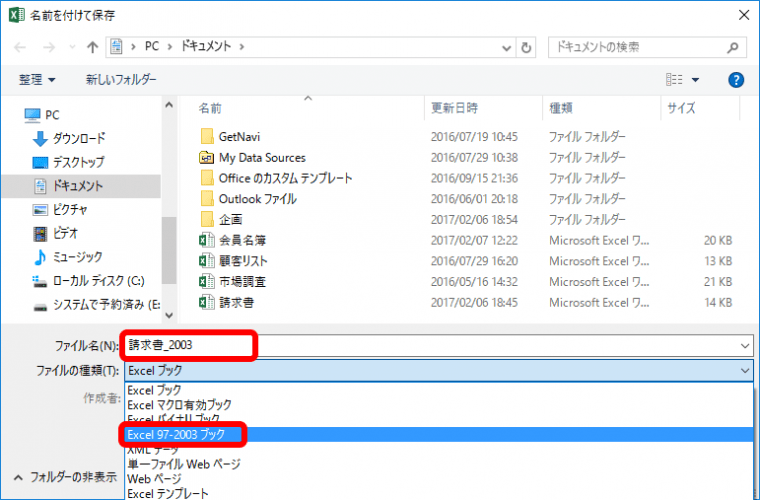
「互換性チェック」画面が表示されます。
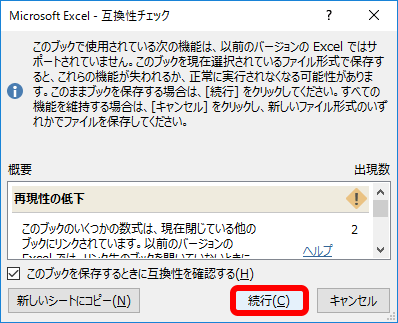
指定したファイル形式で保存されます。
エクセルファイル共有時のマナー③
確認できる場所を開いて保存する
ファイルを開いたら、入っているはずの表がないという経験はないでしょうか。シートが複数ある場合、最後に保存したシートが開くため、見当たらないとこぼされかねません。無用な混乱を避けるには、不要なシートを削除するか、相手に確認して欲しいシートを開いてから上書き保存しましょう。アクティブセルもただちに内容を確認できる場所に置いておくのがポイントです。
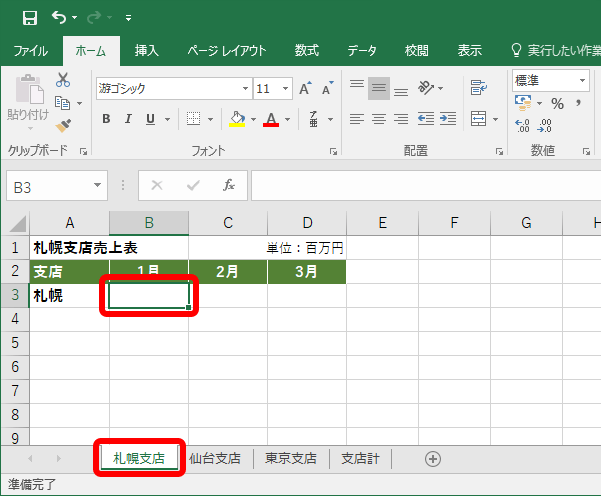
エクセルファイル共有時のマナー④
表示モードを「標準」で保存する
ファイルを開いたら、見なれない表示で驚いたことはないでしょうか。改ページプレビューやページレイアウト表示は、使い慣れない人にとって表示モードを変えてよいか悩ませてしまいます。「標準」で保存すれば、違和感なく作業に進めます。
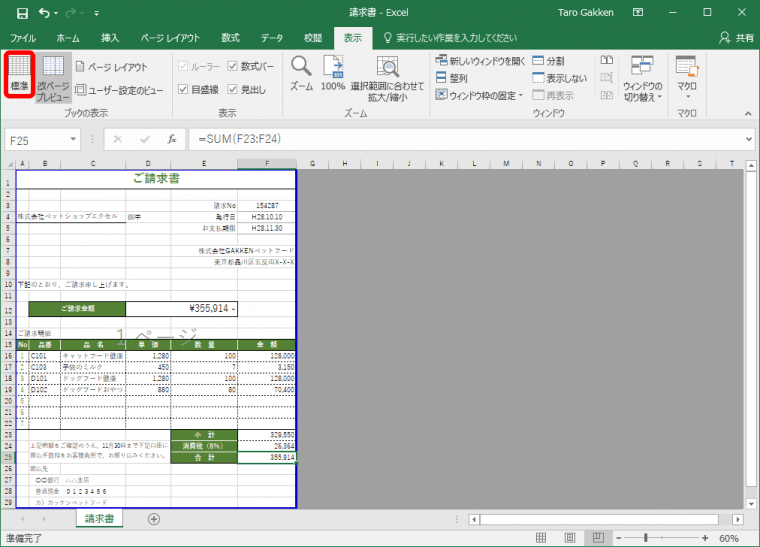
エクセルファイル共有時のマナー⑤
印刷範囲、改ページを解除する
印刷できる領域はプリンターによって異なり、相手のプリンターでは指定してある印刷範囲が1枚に収まらないことがあります。印刷範囲や改ページ指定を解除しておけば、無用な混乱を回避できます。
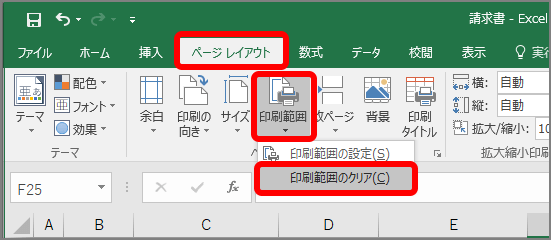
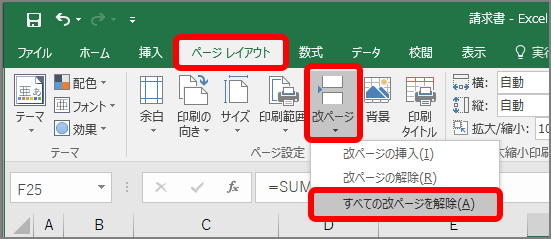
エクセルファイル共有時のマナー⑥
説明を追加する
同じような表を手分けして入力する際、半角・全角やひらがな・カタカナなど入力のルールや基準などの説明を入れておくと、データを統一的に管理できます。説明はコメント機能で挿入でき、データ入力時のルールは入力規則の入力時メッセージを利用できます。
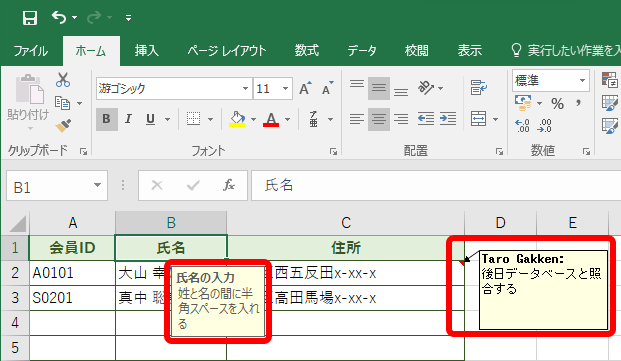
エクセルファイル共有時のマナー⑦
メール添付なら容量を確認する
エクセルファイルをメールに添付して送信する際は、容量を確認しましょう。画像を入れたファイルは要注意です。プロバイダーによって送信容量、受信容量が2MB、5MB、10MB、20MBなどと異なります。
上記のほかに、相手が安心して作業を進められるように配慮しましょう。例えば、ファイルを読み取り専用にしておけば、誤ってデータを修正・削除しても安心です。ぜひお試しください。